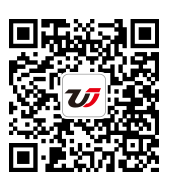通過(guò)Excel的“格式刷”按鈕來(lái)快速?gòu)?fù)制格式�����,這個(gè)問(wèn)題是我們很多人都很困惑的一個(gè)問(wèn)題��,通過(guò)Excel的“格式刷”按鈕來(lái)快速?gòu)?fù)制格式是我們非常常用的一個(gè)東西,也是我們工作和學(xué)習(xí)中必不可少的一個(gè)數(shù)據(jù)公式��,那么具體我們要怎么做呢��?下面就來(lái)看看這篇通過(guò)Excel的“格式刷”按鈕來(lái)快速?gòu)?fù)制格式的文章吧�!
在編輯工作表內(nèi)容的格式時(shí)���,若有多處單元格的格式需要設(shè)置成相同格式時(shí),可以通過(guò)Excel的格式刷按鈕來(lái)快速?gòu)?fù)制格式����。操作步驟如下:
步驟1 選擇需要復(fù)制其格式的單元格,然后單擊開(kāi)始功能選項(xiàng)��,再單擊剪貼板功能組中的格式刷 工具按鈕���,如圖1所示����。

圖1
步驟2 擇需要復(fù)制格式的單元格����,如圖2、圖3所示�����。
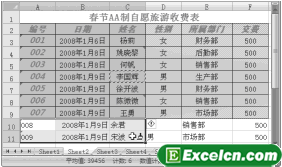
圖2
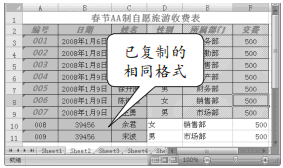
圖3
格式刷可復(fù)制所選擇單元格中的字體����、字號(hào)��、顏色���、字形、圖案����、邊框等格式。
在Excel默認(rèn)狀態(tài)下�����,通過(guò)Excel的格式刷按鈕來(lái)快速?gòu)?fù)制格式���,單擊一次格式刷按鈕���,只能復(fù)制一次格式。若需要連續(xù)多次復(fù)制相同的格式時(shí)��,用戶(hù)可雙擊格式刷按鈕����,這樣就可將選擇的目標(biāo)單元格格式連續(xù)復(fù)制給其他需要格式的單元格��。格式復(fù)制完成后,按Esc鍵�,鼠標(biāo)指針由形狀變?yōu)樾螤睢?/p>
以上就是通過(guò)Excel的“格式刷”按鈕來(lái)快速?gòu)?fù)制格式全部?jī)?nèi)容了,希望大家看完有所啟發(fā)�,對(duì)自己的工作生活有所幫助,想要了解更多跟通過(guò)Excel的“格式刷”按鈕來(lái)快速?gòu)?fù)制格式請(qǐng)關(guān)注我們文章?tīng)I(yíng)銷(xiāo)官網(wǎng)�����!
推薦閱讀
通過(guò)Excel的"格式刷"按鈕來(lái)快速?gòu)?fù)制格式 | 文軍營(yíng)銷(xiāo)步驟1 選擇需要復(fù)制其格式的單元格,然后單擊開(kāi)始功能選項(xiàng),再單擊剪貼板功能組中的格式刷 工具按鈕,如圖1所示�。 圖1 步驟2 擇需要復(fù)制格式的單元格,如圖2、圖3所示�。 圖2 圖3 格式刷可復(fù)制所選擇單元格中的字體、字號(hào)����、顏色、字形����、圖案、邊框等格式���。 在Excel默認(rèn)狀態(tài)下,通過(guò)Excel的格式刷按鈕來(lái)快速?gòu)?fù)制格式,單擊一次格式刷按鈕,只能復(fù)excel格式刷怎么用 excel格式刷使用技巧是什么 | 文軍營(yíng)銷(xiāo)第一種:單擊格式刷工具��。選擇你已經(jīng)設(shè)置好的單元格,我選擇的是E148這個(gè)單元格,也就是“張三”的銷(xiāo)售量�。然后單擊“格式刷工具”,這會(huì)光標(biāo)會(huì)變成一個(gè)“小刷子”的樣子,直接點(diǎn)擊你所要更改的單元格,那個(gè)單元格就變成了和E148一樣的格式啦。 注意啦:刷完這個(gè)單元格后,光變會(huì)恢復(fù)成原樣哦,你就不能再刷別的單...
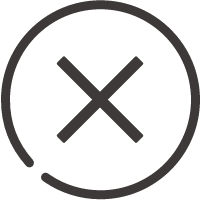
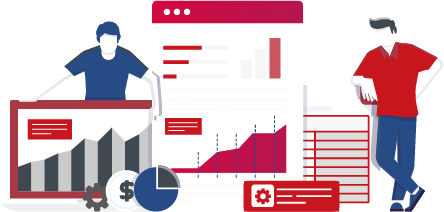
![]()

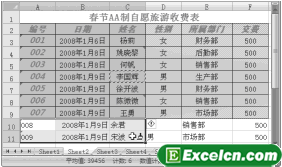
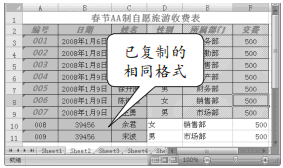
 400-685-0732(7x24小時(shí))
400-685-0732(7x24小時(shí)) 關(guān)注文軍
關(guān)注文軍